win7系统调用失败怎么办,win7系统调用失败的两种解决方法
发布时间:2016-03-04 14:41:17 浏览数:
win7系统弹出xplorer.EXE提示窗口提示“系统调用失败”,出现这样的提示可能是资源管理器进程问题,要怎么解决这个问题呢?下面小编跟大家讲讲win7系统调用失败怎么办。
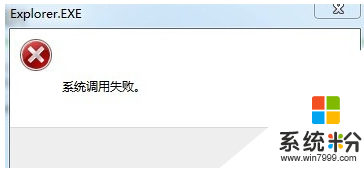
win7系统调用失败的两种解决方法:
Win7系统调用失败的解决方法一:
1、首先双击打开win7旗舰版电脑中的IE浏览器,然后在打开的窗口中,咱们在地址栏中输入如下地址:C:\windows \explorer.exe,输入完成之后,直接按下键盘上的回车就可以了。一般情况下,win7旗舰版电脑中出现"系统调用失败"的提示窗口是可以通过上述操作方法解决的。
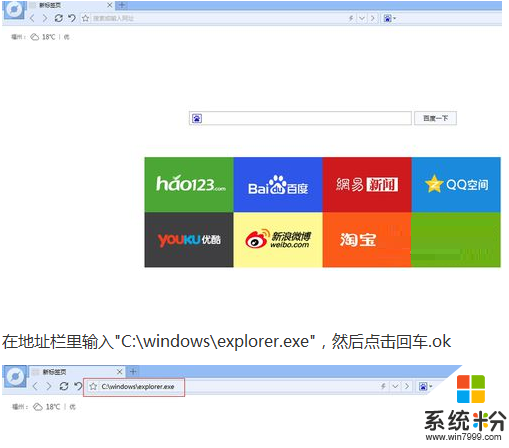
Win7系统调用失败的解决方法二:将鼠标移动到下方的任务栏窗口上,然后点击鼠标右键,在下滑菜单中,点击鼠标右键,选择任务管理器(Ctrl+Alt+Del键也可以调出任务管理器),在弹出来的窗口中,咱们将界面切换到进程这一栏中,将其中的杀毒软件进行全部禁止掉,完成之后,然后重复第一种方法中的步骤就可以了。
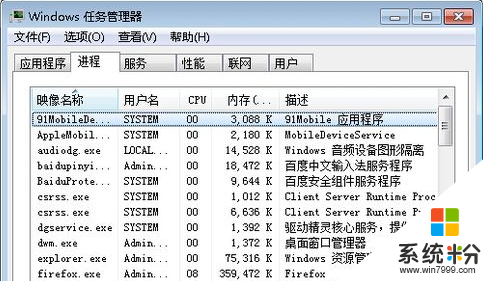
Win7系统弹出Explorer.EXE提示窗口提示“系统调用失败”的两种解决方法就和大家介绍到这了,有需要的用户不妨参考本文方法来处理。